Memojien käyttäminen iPhonessa tai iPad Prossa
Voit luoda persoonallisuuttasi ja mielialaasi vastaavan memojin ja lähettää sen sitten Viesteissä ja FaceTimessa. Kun käytössäsi on yhteensopiva iPhone tai iPad Pro, voit luoda animoidun memojin, joka käyttää ääntäsi ja peilaa ilmeitäsi.
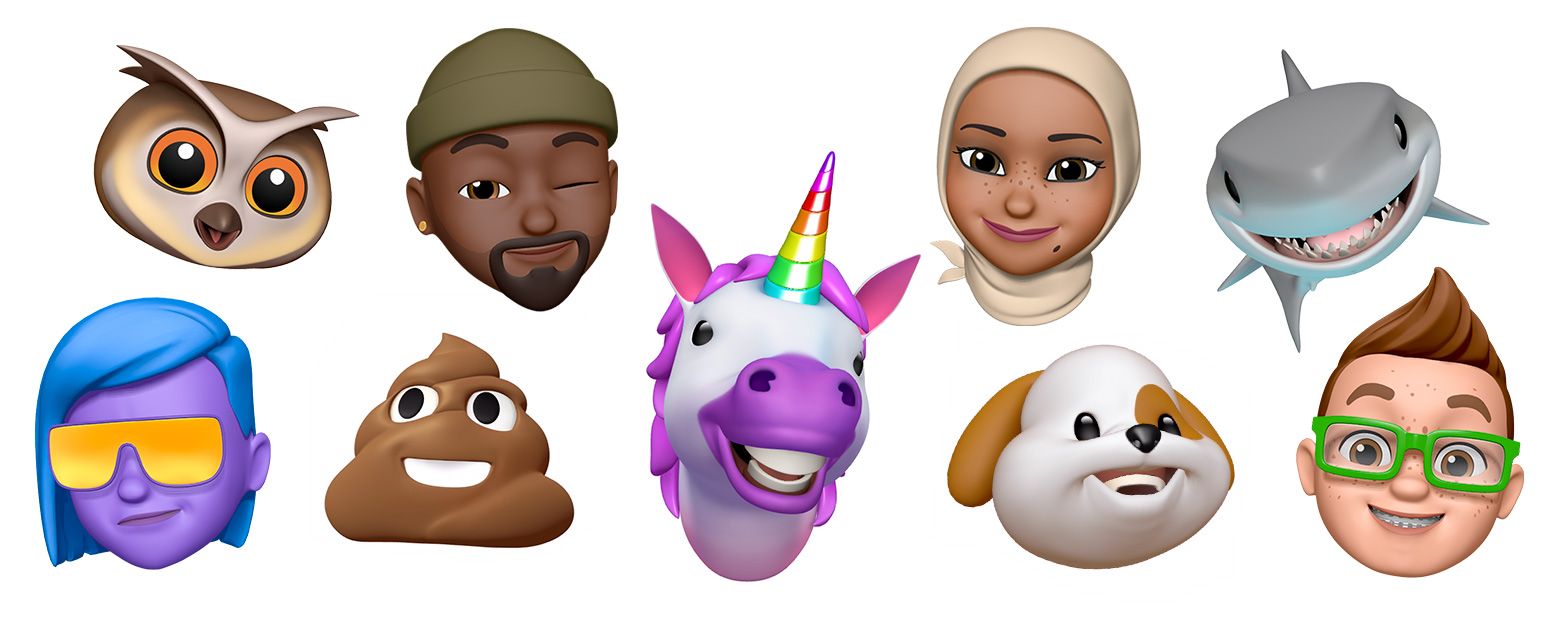
Memojin luominen
Avaa Viestit ja aloita uusi viesti napauttamalla . Voit myös siirtyä olemassa olevaan keskusteluun.
Napauta .
Pyyhkäise ylöspäin tai napauta .
Napauta .
Pyyhkäise oikealle ja napauta Uusi memoji.
Räätälöi memojisi ominaisuudet, kuten ihonväri, hiustyyli ja silmät.
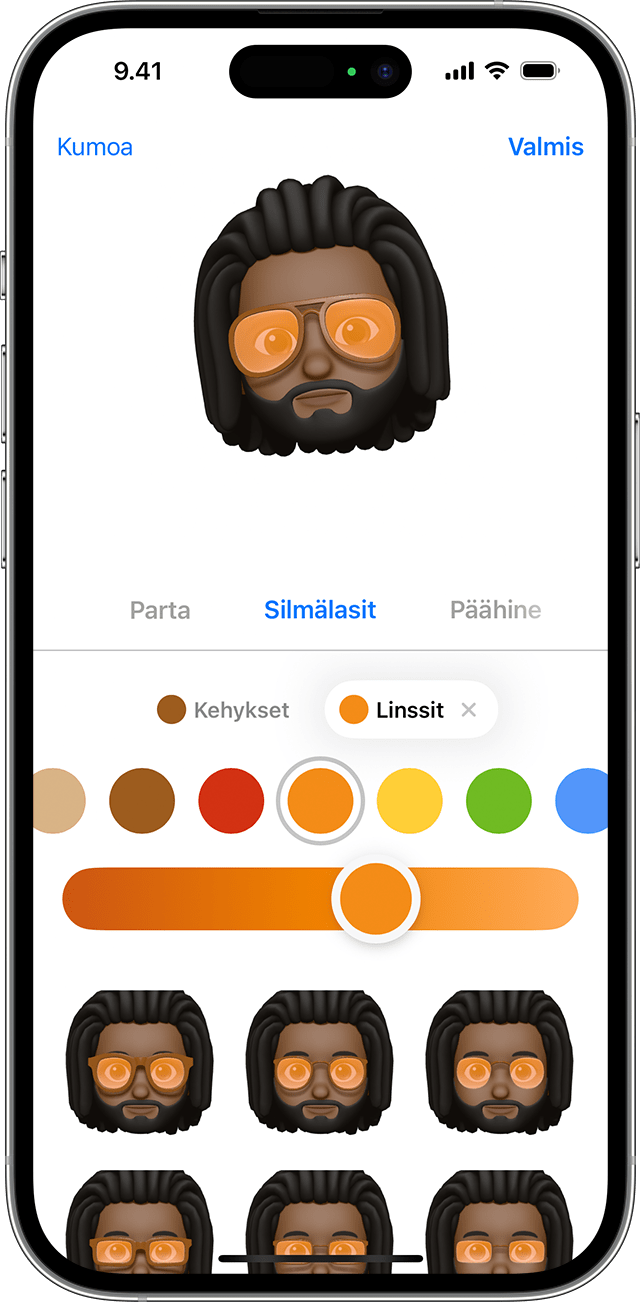
Napauta Valmis.
Memoji-tarrojen jakaminen Viesteissä
Memojeista tulee automaattisesti tarrapaketteja, jotka sijaitsevat näppäimistössäsi, ja voit käyttää niitä Viestit- ja Mail-apeissa sekä joissakin muiden valmistajien apeissa.
Memoji-tarran jakaminen:
Avaa keskustelu tai aloita uusi keskustelu Viestit-apista.
Napauta ja sitten .
Napauta .
Valitse lähetettävä tarra.
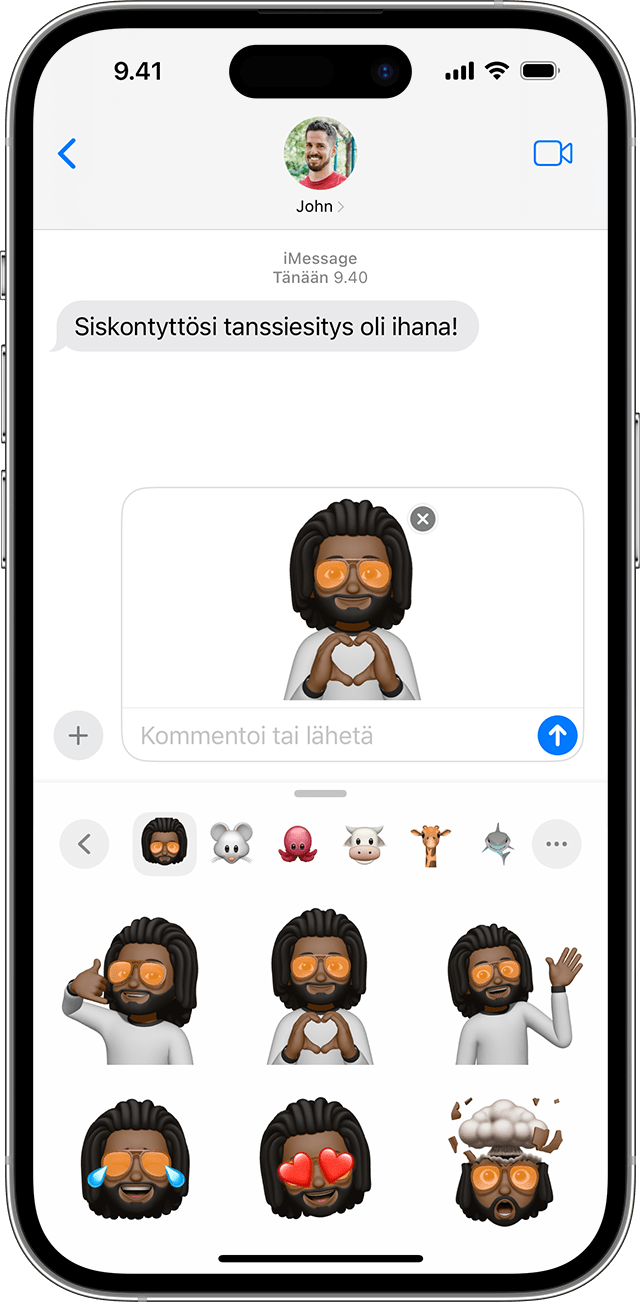
Napauta .
Voit myös poistaa memoji-tarran irrokepaperin ja liimata tarran haluamaasi keskustelukuplaan pitämällä tarraa painettuna.
Memoji-tarroja ei tueta iPad Air 2:ssa.
Animoidun memojin käyttäminen Viesteissä
Varmista, että sinulla on yhteensopiva iPhone tai iPad Pro.
Avaa Viestit ja aloita uusi viesti napauttamalla . Voit myös siirtyä olemassa olevaan keskusteluun.
Napauta .
Pyyhkäise ylöspäin tai napauta .
Napauta , pyyhkäise vasemmalle ja valitse memoji.
Aloita tallennus napauttamalla ja lopeta tallennus napauttamalla . Voit tallentaa enintään 30 sekuntia. Voit valita toisen memojin, joka käyttää samaa tallennusta, napauttamalla toista luomaasi memojia. Luo memoji-tarra pitämällä memojia painettuna ja vetämällä se viestiketjuun. Voit poistaa memojin napauttamalla .
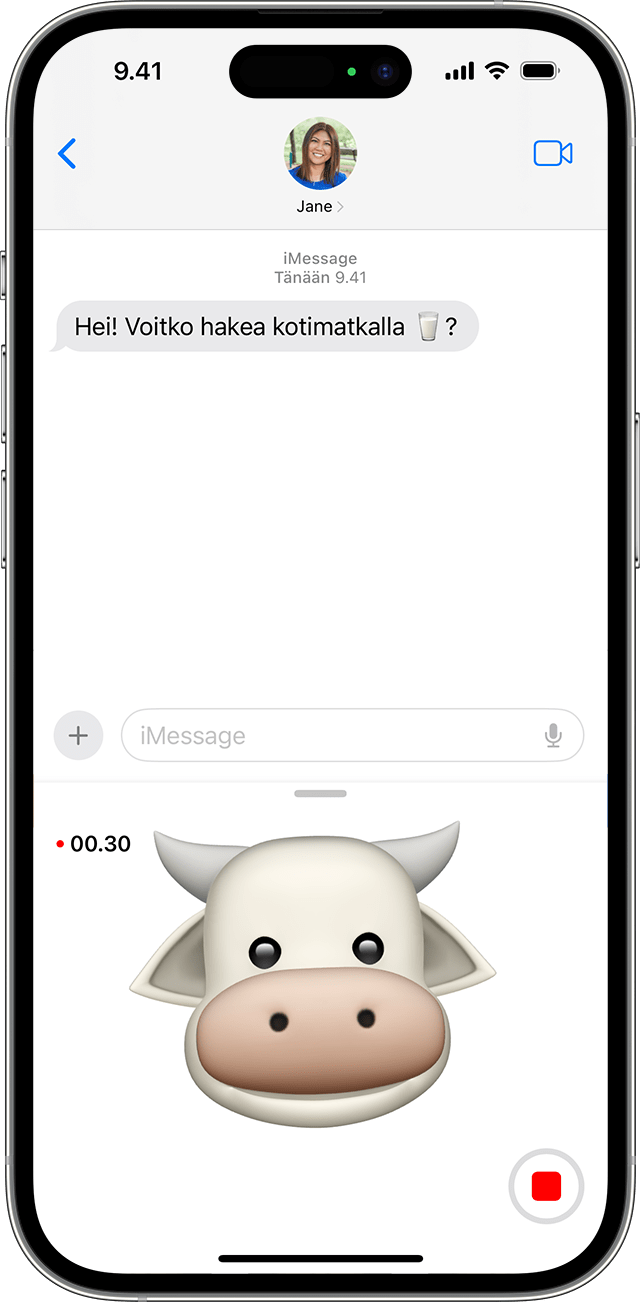
Napauta .
Animoidun memojin käyttäminen FaceTimessa
Varmista, että sinulla on yhteensopiva iPhone tai iPad Pro.
Avaa FaceTime ja soita.
Kun puhelu alkaa, napauta .
Napauta memojia, jota haluat käyttää.
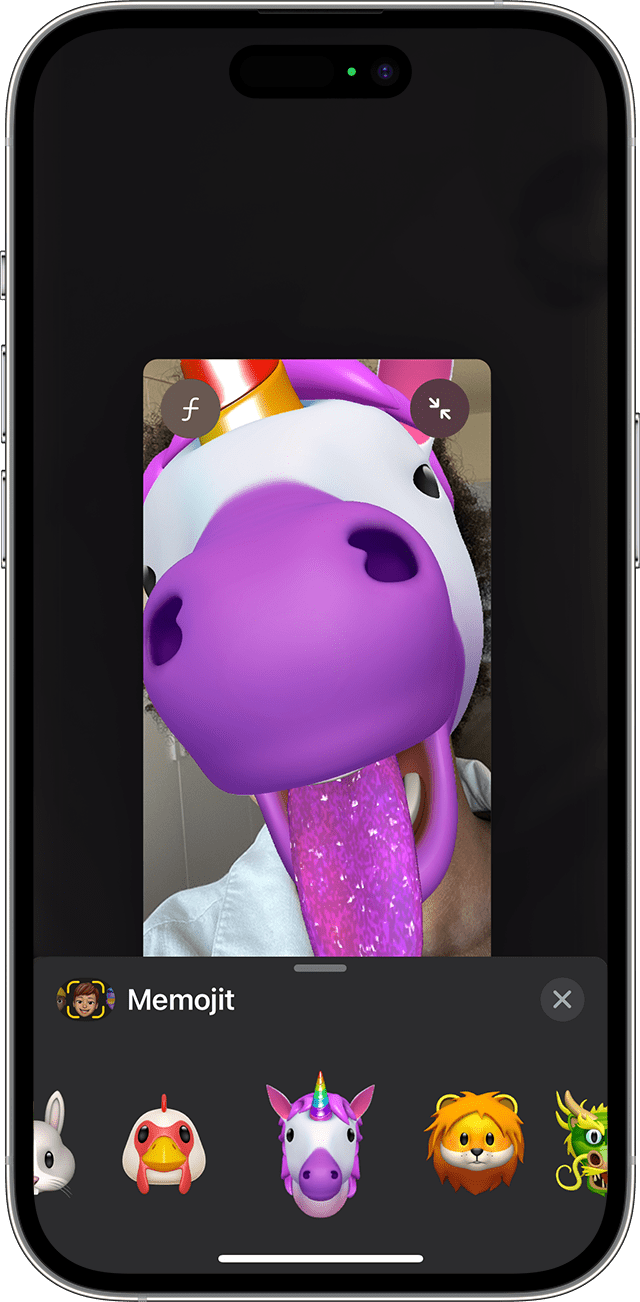
Jatka FaceTime-puheluasi räätälöidyllä memojilla. Voit myös jatkaa ilman memojita tai palata FaceTime-valikkoon napauttamalla .
Jos haluat muuttaa memojiasi tai poistaa sen FaceTime-puhelun aikana, toista vaiheet 2–4.
Memojien hallinta
Haluatko muuttaa luomaasi memojia? Voit muokata ominaisuuksia, monistaa olemassa olevan memojin uusilla ominaisuuksilla tai poistaa memojin.
Avaa Viestit ja aloita uusi viesti napauttamalla . Voit myös siirtyä olemassa olevaan keskusteluun.
Napauta .
Pyyhkäise ylöspäin tai napauta .
Napauta .
Pyyhkäise haluamaasi memojiin ja napauta .
Valitse Muokkaa, Monista tai Poista.
Jos haluat käyttää memojia kaikissa yhteensopivissa laitteissa, kaksiosaisen todennuksen on oltava käytössä Apple ID:llesi ja sinun täytyy olla kirjautuneena iCloudiin samalla Apple ID:llä kaikissa laitteissa. Lisäksi iCloud Driven on oltava käytössä. Valitse Asetukset > [nimesi] > iCloud > iCloud Drive.
Jotta voit käyttää animoitua memojia, tarvitset yhteensopivan iPhonen tai iPad Pron.
Viestien tehokas käyttö
Elävöitä viestejäsi tehosteilla, kuten viestikuplilla ja koko näytön animaatioilla.
